Det er ingen som benekter det faktum at sosiale medierhar tatt internett med storm. Facebook, Twitter, LinkedIn, Google+ har alle blitt en felles grunn for online interaksjon. Et av de essensielle elementene i internettpersonen din er profilbildet du bruker i sosiale medienettverk. Derfor høres det ut som et lurt valg å finpusse kvaliteten på skjermbildet. Noen ganger, når vi tar bilder, er vi ikke sikre på resultatet eller om det vil se ut som vi forventet. Takket være programvare for bilderedigering kan vi finpusse portrettene for å se respektable ut etter at de er tatt. Tidligere dekket vi et imponerende program for redigering av bilder kalt Perfect365. Utviklerne har nå gitt ut sin Windows 8-motpart med samme navn. Den moderne UI-versjonen av Perfect365 er designet for å forbedre portretter på få minutter. Den påfører automatisk forskjellige fotofiltre til passende områder i et hodeskudd for å gi det nytt liv.
Perfect365 er tilgjengelig i Windows Store. For å laste ned appen, gå over til Windows Store og trykk Win + Q for å få frem søkefeltet. Type Perfect365 i søkefeltet og trykk enter for å filtrere resultatene. Når du er på applikasjonens butikkside, klikker du på Installere for å starte nedlastingen.

Appen tilbyr et rent grensesnitt. Den inneholder noen få portretteksempler under Nylige bilder og Mine favoritter. For å begynne å jobbe med et tilpasset bilde, kan du enten ta det via webkamera, eller velge bildet fra de lokale stasjonene dine, begge metodene fungerer som de skulle.
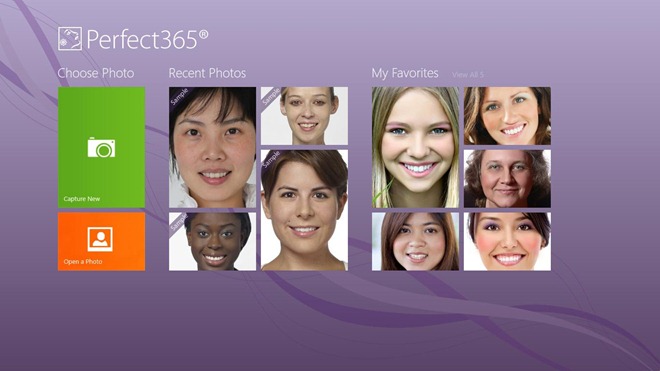
Skulle du velge å velge bilde fra bildebiblioteket ditt, klikker du på Åpne et bilde på hovedskjermen, og velg deretter bildet du vil retusjere. Når du er valgt, klikker du Åpen å importere den til appen.
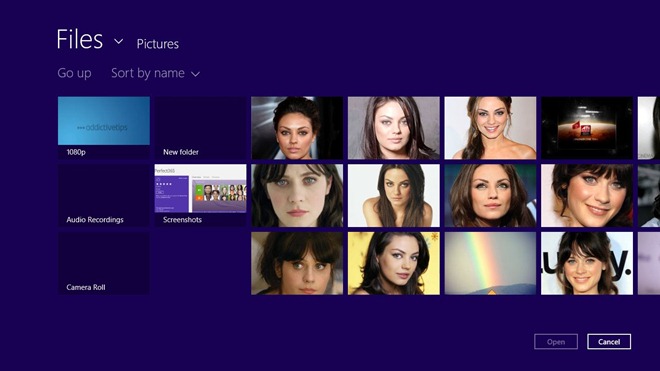
Det tilskrevne portrettet føres til make seksjon. Dette er det viktigste arbeidsområdet der du bruker alle touch-ups. Først av alt, må du spesifisere Viktige punkter av bildet. Prøv å justere nøkkelpunktene i henhold til eksempelbildet til venstre. Selv om appen automatisk markerer de aktuelle ansiktsfunksjonene, kan du dra punktene manuelt til ønsket område. make delen lar deg forbedre forskjellige attributter til bildene dine under Varme stiler, hud, ansikt, øyne og Munn seksjoner.
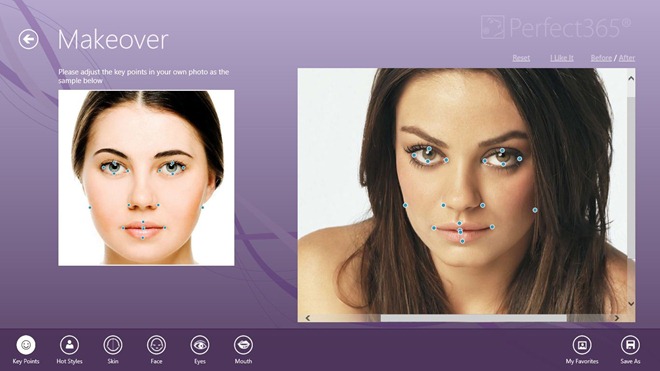
For eksempel kan du fjerne flekker, mykne de hud, søke om rødme, juster Nese og kinn intensitet, tone ansiktet ned slik at det ser slankere ut, endre øyenfarge, reduser øyenskygge og så videre. Applikasjonen lar deg til og med justere smilintensiteten via Forsvinne smil styre. Dette er veldig nyttig for å gi et subtilt smil på seriøse ansikter. I tillegg, Tenner Hvit funksjonen er ganske nyttig for å lyse opp tennene. Når du har retusjert bildet, klikker du på Lagre som nederst til høyre for å lagre den nye bildefilen.
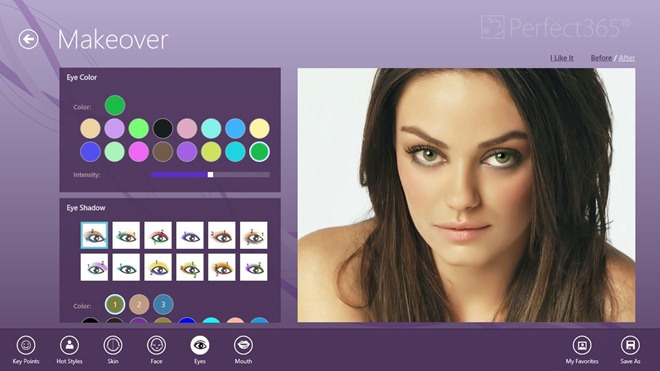
Her er en bildeprøve som vi retusjerte ved hjelp avPerfect365-appen. Til venstre er den originale bildefilen. Bildet som vises til høyre er den endrede versjonen, som tydelig viser et mye slankere og mer flot ansikt. Legg også merke til øyenfargen på den forbedrede versjonen.
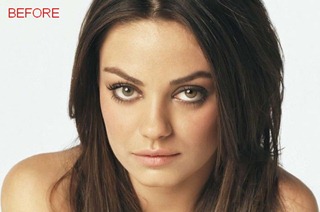

Perfect365 fungerer på både 32-biters og 64-biters OS-utgaver av Windows 8. Testing ble utført på Windows 8, 64-biters.













kommentarer